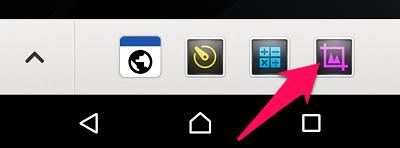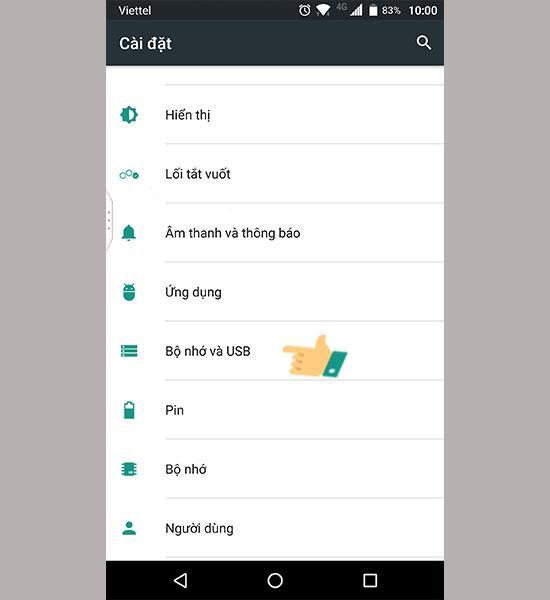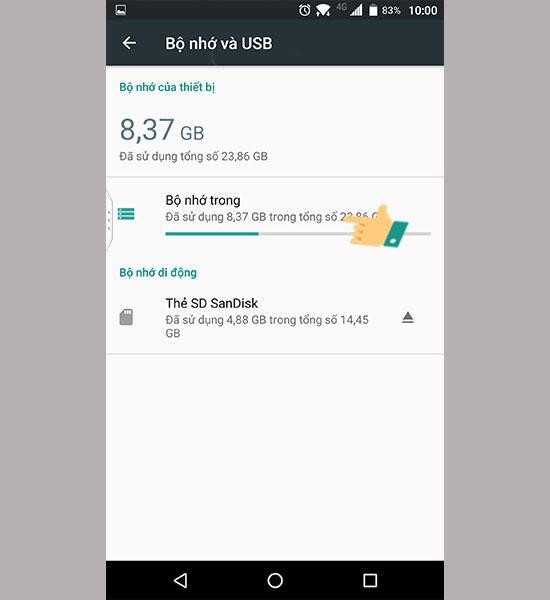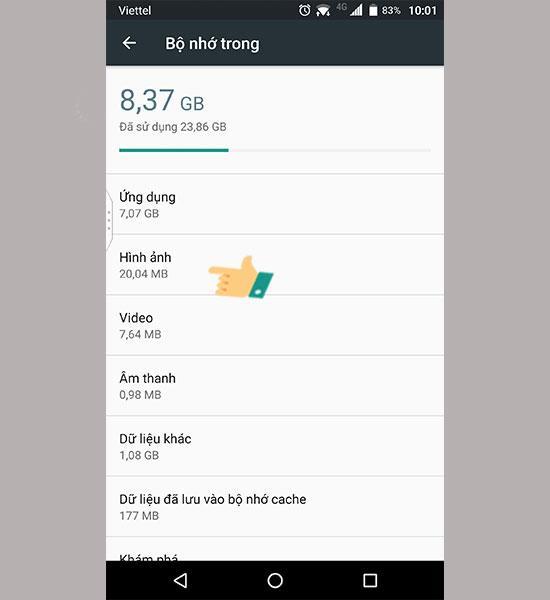Bạn đang sử dụng dòng điện thoại sony như: Xperia Z1,2,3,4,5, C3, E4, M4… sở hữu ngay những cách chụp màn hình nhanh gọn dưới đây.
Sony được biết đến là một trong những thương hiệu sử dụng hệ điều hành Android cho tất cả những dòng điện thoại từ giá thấp đến cao cấp. Bên cạnh những chức năng thông dụng thì sony cũng giống như những dòng smartphone khác là chụp lại màn hình điện thoại để lưu lại những khoảnh khắc khi cần thiết. Vậy là thế nào để lưu lại những dữ liệu quan trọng trên màn hình điện thoại chỉ trong vài thao tác đơn giản?
Nếu bạn quan tâm cách chụp màn hình điện thoại đơn giản nhất thì hãy theo dõi bài viết sau nhé.
 1. Chụp màn hình trên điện thoại sony bằng nút nguồn:
1. Chụp màn hình trên điện thoại sony bằng nút nguồn:
Đây là một trong 3 cách chụp màn hình điện thoại thông dụng trên điện thoại vô cùng tiện ích đã được tích hợp sẵn trên các smartphone từ Android 4.3 trở lên. Không ngoại lệ, các dòng điện thoại sony cũng có thể sử dụng được cách chụp màn hình tiện lợi và dễ sử dụng. Chỉ cần 3 bước đơn giản sau:
Bước 1: Bấm giữ phím nguồn 1 khoảng 1 – 2 giây.
Bước 2: Lúc này màn hình sẽ xuất hiện giao diện mới => bấm chọn mục chụp màn hình (take screenshot)
Sau khi thực hiện 2 bước này màn hình điện thoại sẽ nháy sáng, lúc này sẽ nghe 1 tiếng “tách” phát ra từ điện thoại và ảnh sẽ tự động lưu vào bộ nhớ máy. Bạn có thể lưu ảnh ở bộ nhớ ban đầu, chuyển sang thẻ nhớ hoặc album tạo mới theo cách sắp xếp của bạn. Ngoài ra, để chia sẻ nhanh bức ảnh vừa chụp bạn có thể kéo thanh thông báo trên màn hình xuống, ảnh hiện ra và bạn có thể share qua email hoặc những nền tảng ứng dụng khác. Cách chụp màn hình này tương đối đơn giản, tiện lợi và không làm mất quá nhiều thời gian của người dùng.
2. Chụp màn hình điện thoại sony bằng phím cứng:
Đây là cách chụp màn hình truyền thống sony và những dòng smartphone sử dụng hệ điều hành Android và những hãng điện thoại khác. Vì sự phổ biến và mang tính truyền thống nên đây được xem là cách làm đơn giản nhất mà dù là một người mới sử dụng dòng điện thoại sony cũng có thể thực hiện dễ dàng, nhanh chóng.
Cách thực hiện như sau: Màn hình đang ở chế độ mở sáng để chụp lại những dữ liệu bạn kết hợp đồng bộ thao tác bằng 2 nút Nguồn + nút âm lượng. Lúc này bạn sẽ nghe 1 tiếng “tách” hình ảnh đã được lưu lại trong bộ nhớ điện thoại, bạn có thể tìm ảnh trong album. Cách chụp màn hình điện thoại này rất đơn giản nên kể cả những người mới bắt đầu sử dụng khi thực hiện 1 lần sẽ nhớ ngay và thực hiện rất nhanh.
 3. Chụp màn hình bằng ứng dụng sẵn có trên điện thoại:
3. Chụp màn hình bằng ứng dụng sẵn có trên điện thoại:
Cách chụp màn hình này cũng đơn giản như 2 cách trên, người dùng chủ cần thao tác vài bước nhỏ thì có thể lưu lại dữ liệu trên màn hình điện thoại của mình.
Bước 1: Bấm vào nút đa nhiệm bên phải nút Home trên điện thoại.
Bước 2: Màn hình xuất hiện giao diện mới, bấm vào ứng dụng chọn màn hình. Nếu lúc này màn hình không xuất hiện ứng dụng chụp thì bạn bấm vào mũi tên phía bên trái (ảnh minh họa).
Bước 3: Trên màn hình điện thoại lúc này xuất hiện 1 khung nhỏ của ứng dụng chụp, bạn nhấn vào nút => Chụp màn hình lúc này bạn sẽ nghe 1 tiếng “tách” là chụp ảnh thành công và được lưu vào bộ nhớ điện thoại.
Trên đây là 3 cách chụp màn hình cơ bản nhất của sony Xperia Z1,2,3,4,5, C3, E4, M4… Rất đơn giản chỉ cần 1- 2 thao tác bạn đã có thể lưu lại những khoảnh khắc, dữ liệu trên màn hình điện thoại mà không cần mất quá nhiều thời gian.
Tuy nhiên, có một vài trường hợp khi đã sử dụng thành thạo những cách chụp màn hình điện thoại đơn giản này thì người dùng còn gặp một vài lỗi nhỏ khi thực hiện mà chưa biết cách khắc phục. Vậy những lỗi đó là gì và cách khắc phục như thế nào?
4. Những lỗi thường gặp khi chụp màn hình điện thoại và cách khắc phục:
Khi thao tác chụp lại màn hình điện thoại không được và lưu lại ảnh bạn rất khó chịu và lo lắng. Bài chia sẻ giúp bạn tìm hiểu nguyên nhân cũng như cách khắc phục những lỗi thường gặp này.
Lỗi thường gặp như:
-
Thao tác chụp màn hình chưa đúng:
Đây là lỗi cơ bản mà người dùng điện thoại thường gặp. Tùy vào việc bạn chọn cách nào mà có thao tác khác nhau. Ví dụ: Nếu bạn chọn cách kết hợp nút nguồn + nút âm lượng thì có thể do không thực hiện cùng lúc 2 nút này. Lỗi này thường gặp ở những người chưa quen sử dụng điện thoại hoặc chưa thao tác nhiều.
-
Dung lượng bộ nhớ đầy:
Đây là 1 trong những nguyên nhân làm bạn không thể chụp lại màn hình điện thoại do hình ảnh không thể lưu lại được. Trường hợp này thường điện thoại sẽ cảnh báo dung lượng bộ nhớ sắp hết. Việc bạn cần làm lúc này là giải phóng dung lượng, vào album xóa đi những bức ảnh không cần thiết hoặc lưu lại những ảnh đó trên email sau xóa trên điện thoại hoặc sử dụng thẻ nhớ để lưu ảnh.
-
Bị lỗi thư mục Screenshot:
Đây gần như là nguyên nhân chính dẫn đến tình trạng không chụp được màn hình điện thoại. Để khắc phục tình trạng này bạn có thể thực hiện theo những bước sau:
Bước 1: Vào phần cài đặt của điện thoại, đi đến bộ nhớ và USB
Bước 2: Chọn mục bộ nhớ trong.
Bước 3: Nhấn vào mục ảnh
Bước 4: Đi đến thư mục Screenshot, nhấn giữ và bấm nút xóa thư mục này.
Nếu đã xóa xong rồi thì bạn hãy test lại điện thoại bằng cách chụp lại màn hình xem ảnh đã được chụp và lưu vào bộ nhớ chưa nhe.
Bài viết chia sẻ đến bạn cách chụp màn hình trên dòng điện thoại sony. Đây là chức năng rất tiện ích giúp bạn lưu giữ lại được những khoảnh khắc hoặc dữ liệu quan trọng mà không mất quá nhiều thời gian cho 1 lần thực hiện.



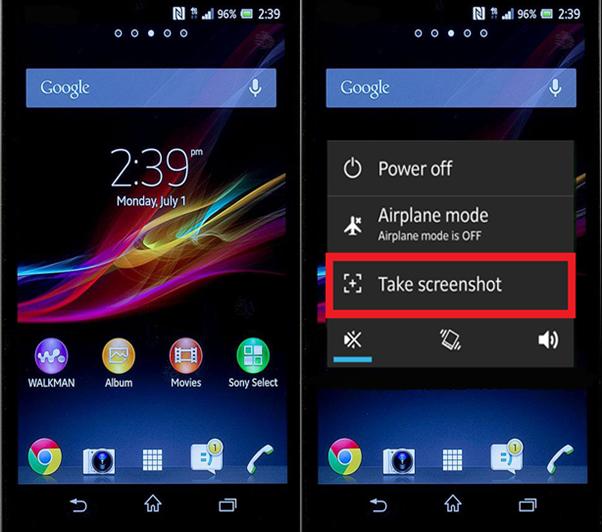
 3. Chụp màn hình bằng ứng dụng sẵn có trên điện thoại:
3. Chụp màn hình bằng ứng dụng sẵn có trên điện thoại: